Lofter网页版增强插件
Lofter网页版没有广告,界面清爽,但是缺少移动端APP的许多功能。
本文将介绍如何安装Lofter网页版增强插件,在PC端使用Lofter的划线评论/历史记录/用户合集/订阅更新/首页推荐
脚本功能介绍
目前一共有五种脚本,其功能分别如下:
lofter-comment:Lofter 网页版显示划线评论
仿照手机版将文章的划线评论显示对应段落后面,可以折叠
(注意,必须点进全文详情才能工作)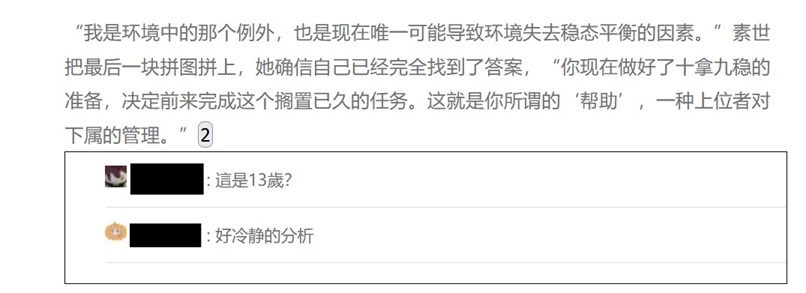
lofter-collection: Lofter 网页版显示用户合集
在用户页(形如
xxx.lofter.com)上增加一个”合集”按钮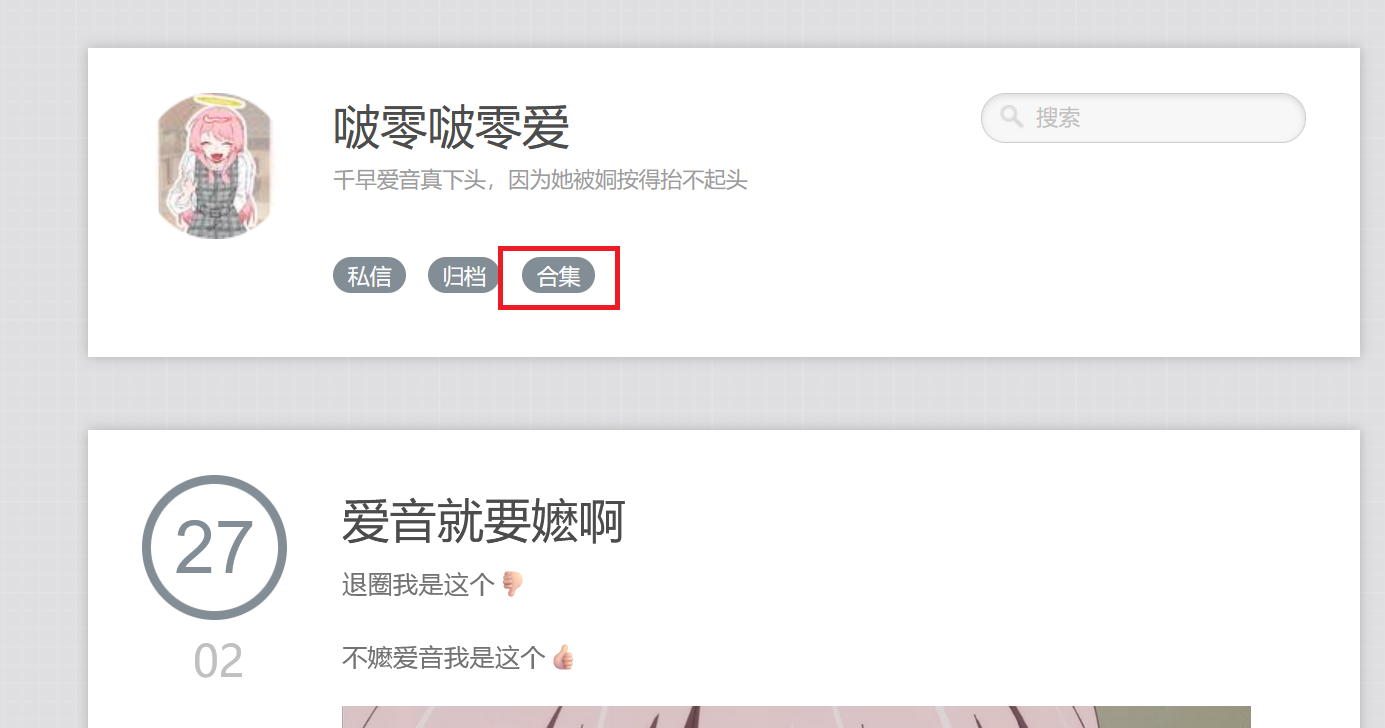
点击后可以看到该用户发布的合集信息
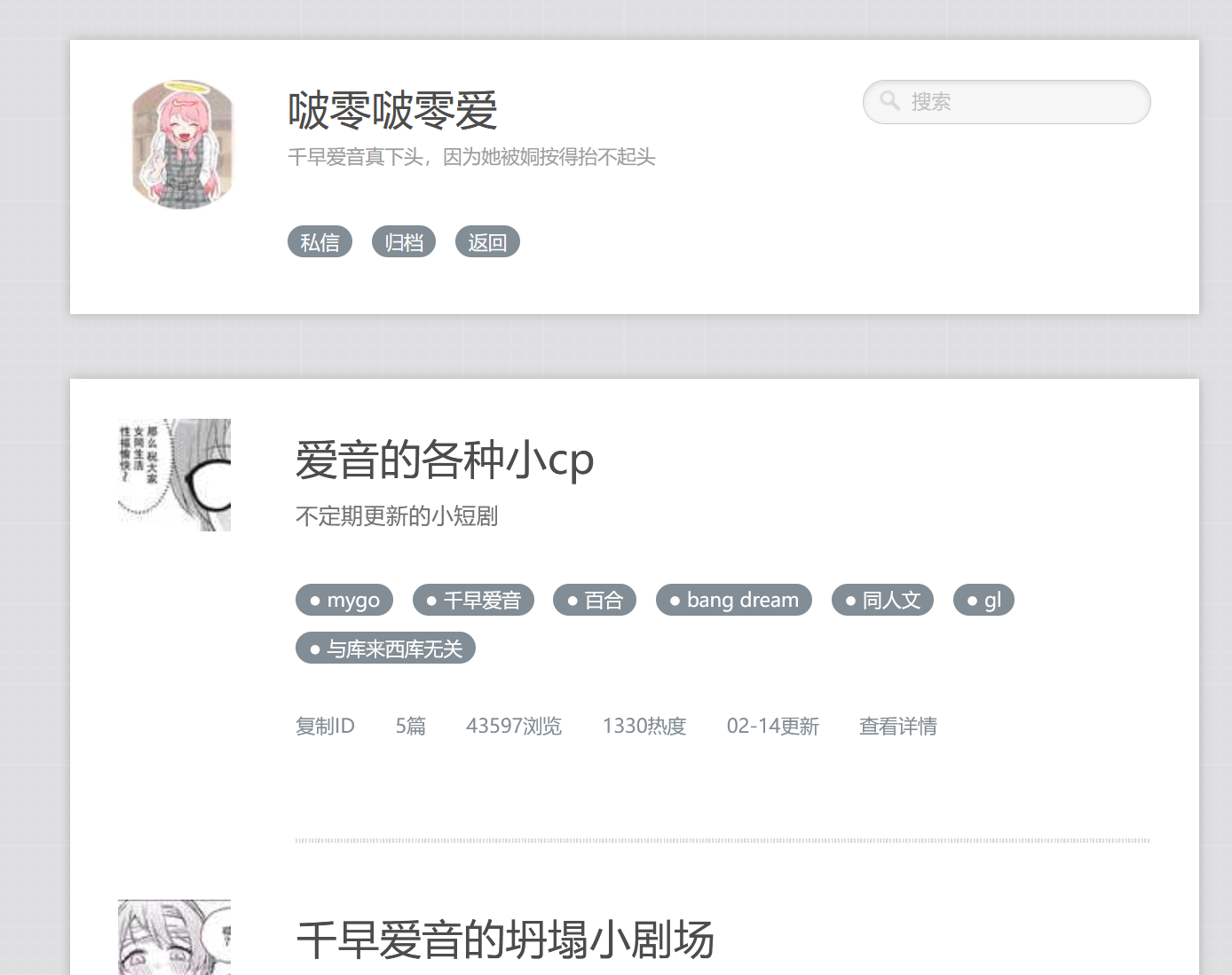
lofter-subscription: Lofter网页版查看订阅合集
在首页右边的工具栏增加”订阅合集”按钮
可以查看你订阅了哪些合集
并可以查看合集的内容(点击”查看详情”)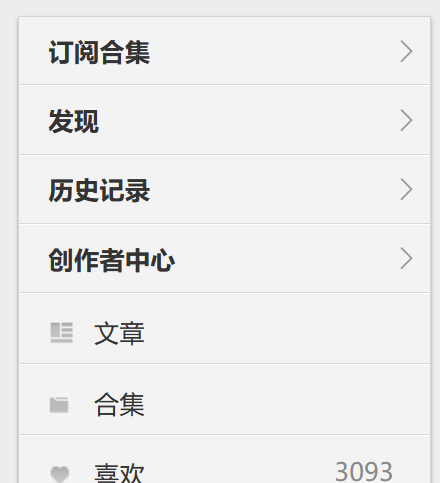
lofter-history: Lofter 网页版显示移动端历史记录
在首页右边的工具栏增加”历史记录”按钮
可以查看手机版Lofter上的历史记录
(网页版的浏览文章不会被Lofter官方记录)lofter-discover: Lofter网页版查看发现内容(手机版的首页推荐)
网页版的首页默认只能查看关注用户的推荐
该脚本可以实现查看手机版首页的推荐列表
点击右边工具栏的”发现”即可进入该模式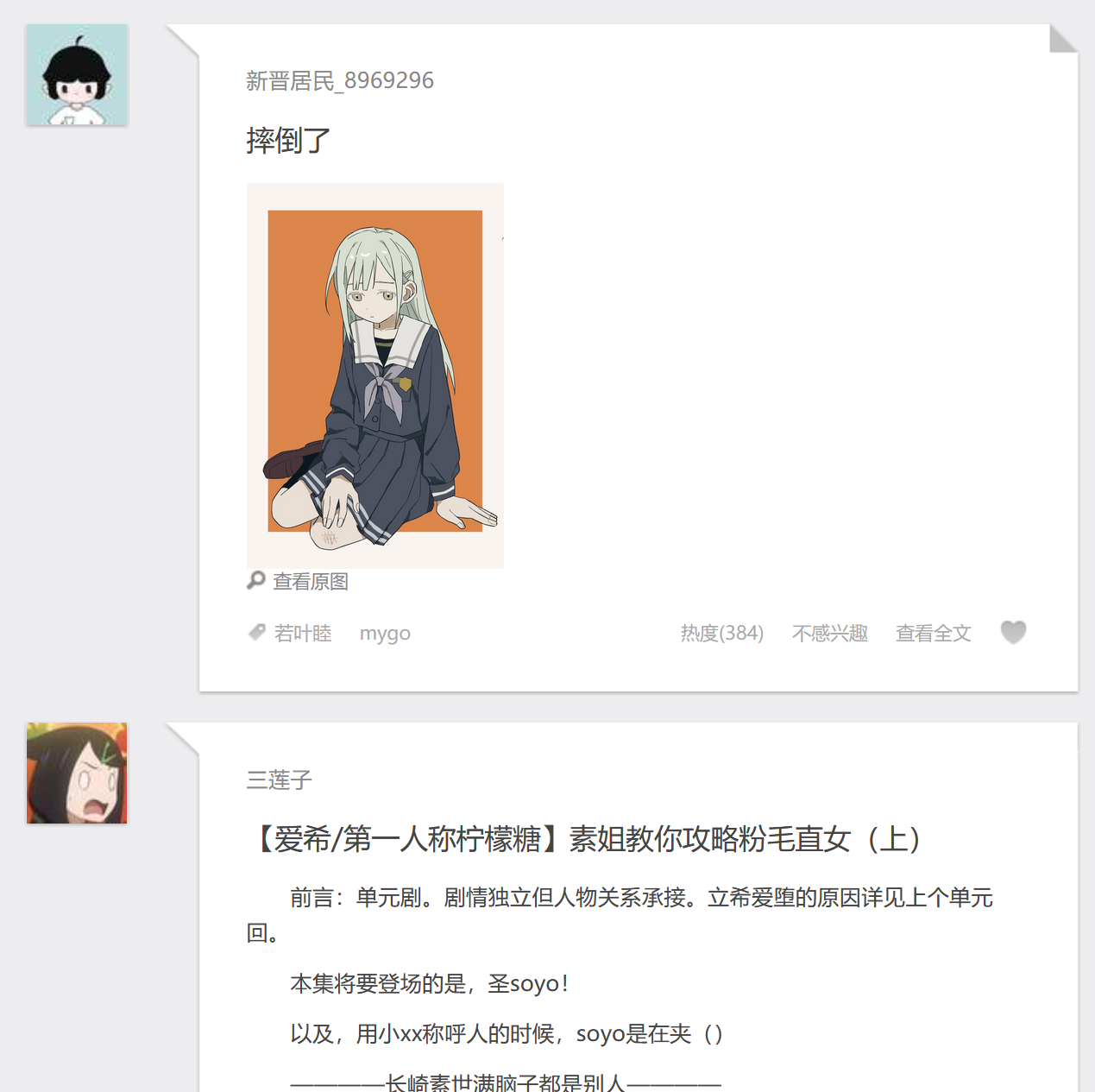
安装教程
1️⃣ 首先需要安装TamperMonkey(篡改猴)
根据你的浏览器选择安装链接
注意:如果使用的是Edge浏览器,则需要开启开发者模式才能正常启用,可以参照这篇文章操作
2️⃣ 根据需要安装上述脚本
快速安装
如果能够科学上网的话,可以点我到我的GreasyFork仓库选择所需的脚本安装,这种方法支持自动更新
如果不能科学上网,点我到ScriptCat同样能够一键安装
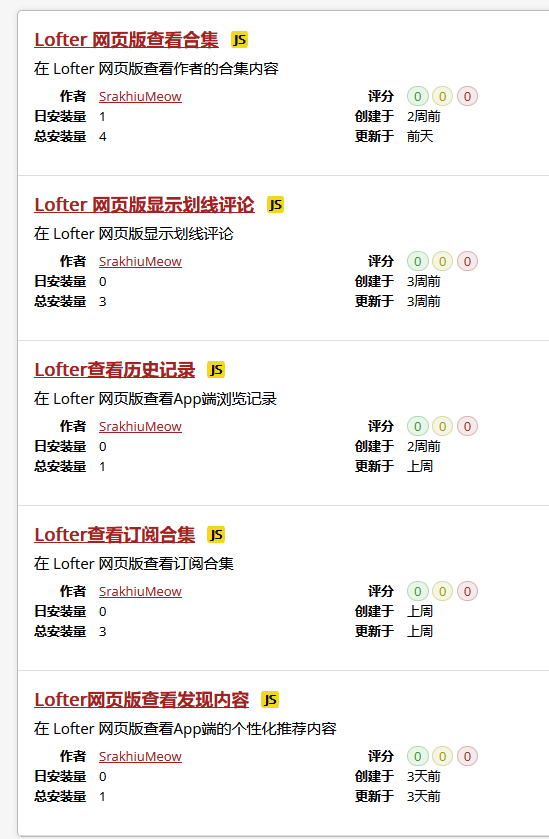
手动从源码安装
如果两个链接都无法访问,也可以点我下载源码,手动安装脚本(请注意,这种方法不能自动更新)
下载源码后解压,scripts文件夹内的.js文件即为脚本文件。
需要安装某一个脚本的话,需要用记事本打开它,复制其中的所有内容;点击TamperMonkey按钮,选择“添加新脚本”,点击加号按钮新建脚本,删掉其中内容,再将之前复制的脚本复制进去,按下
Ctrl+S保存即可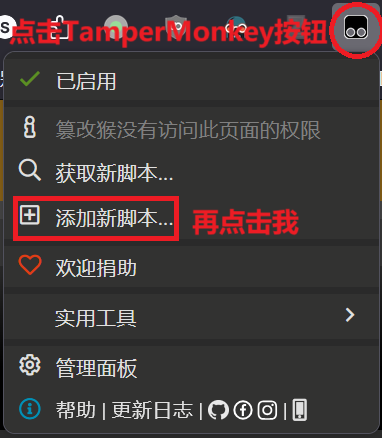
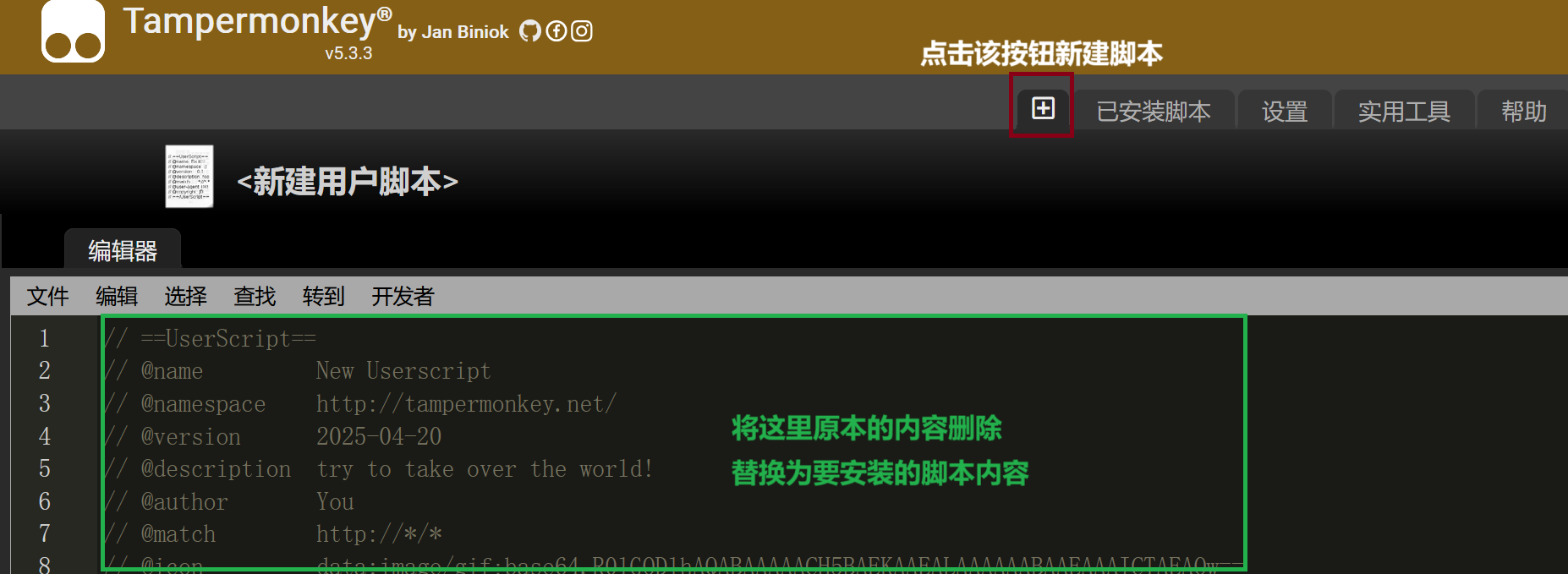
如果找不到TamperMonkey按钮的话,可以试下点击该按钮,在打开的列表中寻找
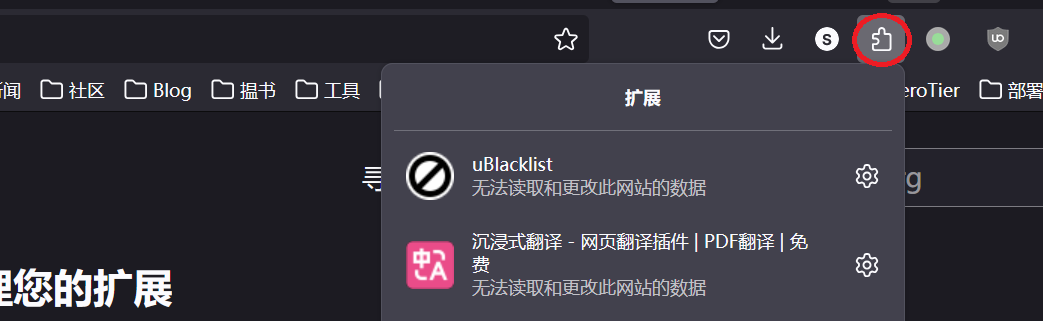
如果需要安装多个脚本,重复上述步骤即可
源码仓库
代码已经上传到Github(虽然GreaseFork本来就要求开源(
如果有问题欢迎提issue(虽然不一定会修(
有需要的用户可以自行创建分枝,如果帮到你的话点个star吧(
